एक आईटी विशेषज्ञ के रूप में, मैं हमेशा अपने वर्कफ़्लो को बेहतर बनाने और अपनी दक्षता बढ़ाने के तरीकों की तलाश में रहता हूँ। ऐसा करने का एक तरीका यह है कि मैं नवीनतम सुरक्षा प्रोटोकॉल के साथ बना रहूं और यह सुनिश्चित करूं कि मेरे सभी डिवाइस अपडेट हैं। हाल ही में, मैंने नए WPA3 सुरक्षा प्रोटोकॉल का लाभ उठाने के लिए अपने विंडोज 11 ऑपरेटिंग सिस्टम को अपडेट करने पर ध्यान केंद्रित किया है। विंडोज 11 में WPA3 को सक्षम करने और WPA3 सुरक्षा के साथ वाई-फाई से कनेक्ट करने के बारे में एक त्वरित मार्गदर्शिका यहां दी गई है। प्रारंभ करने के लिए, अपने कीबोर्ड पर Windows कुंजी + I दबाकर सेटिंग ऐप खोलें। फिर, 'नेटवर्क और इंटरनेट' श्रेणी पर क्लिक करें। अगला, स्क्रीन के बाईं ओर 'वाई-फाई' टैब पर क्लिक करें। फिर, नीचे स्क्रॉल करें और 'ज्ञात नेटवर्क प्रबंधित करें' लिंक पर क्लिक करें। अब, वह नेटवर्क ढूंढें जिसे आप कनेक्ट करना चाहते हैं और उस पर क्लिक करें। फिर, 'गुण' बटन पर क्लिक करें। नीचे स्क्रॉल करें और 'सुरक्षा प्रकार' ड्रॉप-डाउन मेनू खोजें। उस पर क्लिक करें और 'WPA3' विकल्प चुनें। अंत में, 'कनेक्ट' बटन पर क्लिक करें और संकेत दिए जाने पर नेटवर्क के लिए पासवर्ड दर्ज करें। इतना ही! अब आप WPA3 सुरक्षा प्रोटोकॉल का उपयोग कर नेटवर्क से जुड़े हुए हैं।
तुम्हें चाहिए विंडोज़ 11 में WPA3 सुरक्षा का उपयोग करके वाईफाई से कनेक्ट करें ? WPA3 सुरक्षा अपने पूर्ववर्तियों की तुलना में उच्च स्तर की सुरक्षा के साथ नवीनतम वाईफाई मानक है, जिसे वाईफाई उपयोगकर्ताओं को हमलों और सुरक्षा खतरों से बचाने के लिए डिज़ाइन किया गया है। कई राउटर अब इस प्रकार की सुरक्षा का समर्थन करते हैं, और आप इसे राउटर की वेबसाइट के माध्यम से आसानी से सक्षम कर सकते हैं। हालाँकि, उपयोगकर्ताओं को अपने पीसी पर WPA3 का उपयोग करके वाई-फाई से कनेक्ट करने का प्रयास करते समय समस्या हो रही है क्योंकि वे शायद अपने विंडोज 11 पर इस प्रकार की सुरक्षा का उपयोग करने की आवश्यकताओं को नहीं जानते हैं।
टास्कबार में स्निपिंग टूल जोड़ें

इसलिए, यह लेख विंडोज 11 में WPA3 सुरक्षा का उपयोग करके वाईफाई से जुड़ने के साथ-साथ सुरक्षा के प्रकार के बारे में अन्य विवरणों पर चर्चा करेगा। हमारे साथ रहना!
WPA3 क्या है और यह WPA2 से बेहतर क्यों है?
जैसा कि ऊपर उल्लेख किया गया है, WPA3 वाई-फाई संरक्षित एक्सेस सुरक्षा मानक का एक नया संस्करण है जिसे वाई-फाई नेटवर्क पर लोगों की सुरक्षा में सुधार के लिए डिज़ाइन किया गया है। जैसा कि हम में से अधिकांश जानते हैं, अन्य लोगों के उपकरणों तक पहुँचने के लिए वाईफाई हैकिंग आम हो गई है और कई लोग इस प्रकार के हमले के शिकार हो गए हैं।
जब तक आप वाईफाई का उपयोग एक प्रकार की सुरक्षा के साथ करते हैं जो एक साझा पासवर्ड के साथ काम करता है, आप हैकर्स द्वारा हमला किए जाने का जोखिम उठाते हैं जिनके पास वाईफाई पासवर्ड तक पहुंच भी है। यह समस्या है जिसे WPA3 वास्तव में हल करने के लिए डिज़ाइन किया गया है क्योंकि यह एक साझा पासवर्ड के साथ काम नहीं करता है।
प्रत्येक नया उपकरण जो इस सुरक्षा प्रणाली का उपयोग करके वाई-फाई से जुड़ता है, ऐसा एक ऐसी प्रक्रिया के माध्यम से करेगा जिसके लिए उन्हें एक साझा पासवर्ड का उपयोग करने की आवश्यकता नहीं होती है, जो कि WPA2 से भिन्न है।
विंडोज 11 में WPA3 सुरक्षा का उपयोग करके वाई-फाई से कैसे जुड़ें
WPA3 का उपयोग करके वाई-फाई से कनेक्ट करना लगभग वैसा ही है जैसे अन्य प्रकार की सुरक्षा के साथ वाई-फाई से कनेक्ट करना। हालाँकि, कुछ आवश्यकताएँ हैं जिन्हें आपको ऐसा करने से पहले पूरा करने की आवश्यकता है, और यहाँ वे हैं:
- WPA3 सपोर्ट वाला राउटर।
- आपके कंप्यूटर पर विंडोज 11 अपडेट इंस्टॉल हैं।
- पीसी में एक वायरलेस नेटवर्क एडेप्टर होना चाहिए जो WPA3 का समर्थन करता हो।
1] WPA3 सक्षम राउटर
यह जानना महत्वपूर्ण है कि अधिकांश राउटर केवल WPA3 सुरक्षा के साथ कॉन्फ़िगर किए गए हैं। इसलिए, यदि आप अपने विंडोज 11 पीसी पर इस प्रकार की सुरक्षा का उपयोग करना चाहते हैं, तो आपको यह सुनिश्चित करना होगा कि आप जिस राउटर का उपयोग कर रहे हैं, वह इसका समर्थन करता है। यह जानकारी ज्यादातर मामलों में डिवाइस के उपयोगकर्ता मैनुअल या निर्माता की वेबसाइट पर उपलब्ध होती है। हालाँकि, WPA3 को सक्षम करने के लिए आपको राउटर की वेबसाइट में बदलाव करने की आवश्यकता हो सकती है।
2] अपने कंप्यूटर पर विंडोज 11 अपडेट इंस्टॉल करें।
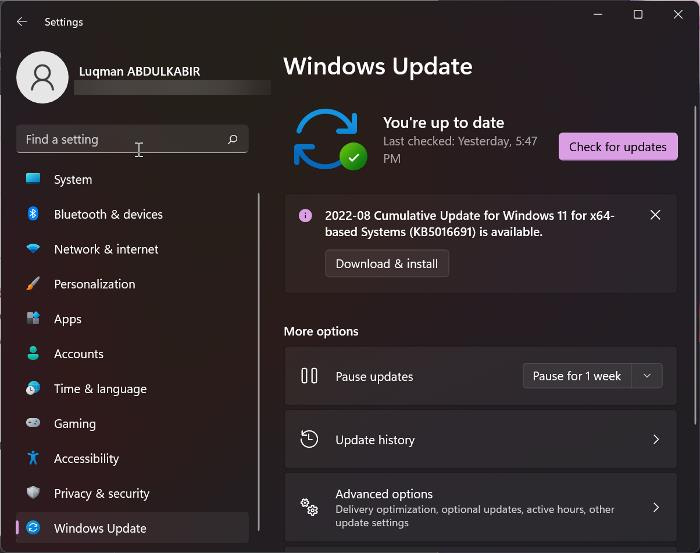
वर्तमान में, केवल Windows 10 (2004) और Windows 11 WPA3 का समर्थन करते हैं। इसका मतलब यह है कि अगर आपके कंप्यूटर में विंडोज के इन संस्करणों में से एक स्थापित नहीं है, तो यह WPA3 सुरक्षा का उपयोग करके वाई-फाई से कनेक्ट नहीं हो पाएगा। इसके अलावा, यदि आप पहले से ही विंडोज के किसी एक संस्करण का उपयोग कर रहे हैं, तो सुनिश्चित करें कि आपके पास नवीनतम अपडेट इंस्टॉल हैं। यहां बताया गया है कि विंडोज 11 में अपडेट की जांच कैसे करें:
- प्रेस विंडोज + मैं खुला समायोजन .
- प्रेस विंडोज अपडेट .
- चुनना अद्यतन के लिए जाँच .
3] पीसी में एक वायरलेस नेटवर्क एडेप्टर होना चाहिए जो WPA3 का समर्थन करता हो।
प्रत्येक पीसी एक विशिष्ट वायरलेस नेटवर्क एडेप्टर के साथ आता है, जो पीसी के ब्रांड और मोड के आधार पर भिन्न हो सकता है। इनमें से प्रत्येक वायरलेस नेटवर्क एडेप्टर की अपनी विशेषताएं और समर्थन है। इसका अर्थ है कि यदि आपका वायरलेस नेटवर्क एडॉप्टर WPA3 का समर्थन नहीं करता है, तो आप अपने कंप्यूटर पर सुरक्षा के प्रकार का उपयोग करके वाई-फाई से कनेक्ट नहीं हो पाएंगे। यह पता लगाने के लिए कि आपका वायरलेस एडेप्टर WPA3 का समर्थन करता है या नहीं, आप इसके निर्माता की वेबसाइट की जांच कर सकते हैं, या बेहतर अभी तक, इस विधि का उपयोग करें:
- एक कमांड प्रॉम्प्ट खोलें।
- एन दर्ज करें ETSH WLAN ड्राइवरों को दिखाता है और एंटर दबाएं।
- फिर नीचे देखें इंफ्रास्ट्रक्चर मोड में समर्थित प्रमाणीकरण और एन्क्रिप्शन और देखें कि उसमें WPA3-Personal है या नहीं।
यदि आपके पास WPA3-सक्षम राउटर और नेटवर्क एडॉप्टर है, तो इस प्रकार की सुरक्षा का उपयोग करने के लिए केवल एक चीज की आवश्यकता होती है, वह है विंडोज अपडेट। यदि इन सभी आवश्यकताओं को पूरा किया जाता है, तो आप विंडोज 11 में WPA3 सुरक्षा का उपयोग करके आसानी से वाई-फाई से जुड़ सकते हैं।
पीसी के लिए सफेद शोर अनुप्रयोग
पढ़ना: WPA3-Personal और WPA3-Enterprise वाई-फाई एन्क्रिप्शन की व्याख्या
मुझे कैसे पता चलेगा कि मैं WPA3 सुरक्षा का उपयोग करके वाईफाई से जुड़ा हूं?
यह पता लगाने के लिए कि क्या आप WPA3 सुरक्षा प्रकार का उपयोग करके Wi-Fi से कनेक्ट हैं:
- वाई-फाई से कनेक्ट करें और राइट क्लिक करें वाई-फाई आइकन टास्कबार के दाईं ओर।
- पर क्लिक करें नेटवर्क और इंटरनेट शेयरिंग .
- दिखाई देने वाली विंडो में, पर क्लिक करें Wifi और उस वाईफाई नेटवर्क का चयन करें जिससे आप जुड़े हुए हैं।
- वाई-फाई नेटवर्क पेज को नीचे स्क्रॉल करें और पहले मान की जांच करें सुरक्षा प्रकार .
- यदि यह WPA3 है, तो आप WPA3 सुरक्षा का उपयोग करके WiFi से कनेक्ट हैं।
पढ़ना : विंडोज 11/10 में वाई-फाई क्यूआर कोड कैसे स्कैन करें?
क्या मेरा उपकरण WPA3 से जुड़ सकता है?
यदि लेख में सभी आवश्यकताओं को पूरा किया जाता है, तो आपका डिवाइस WPA3 सुरक्षा के साथ वाई-फ़ाई से कनेक्ट हो सकता है। क्या अधिक है, WPA3 वाई-फाई 6 का समर्थन करने वाले सभी उपकरणों के साथ काम करता है।



![ऑपरेटिंग सिस्टम ठीक से बंद नहीं हुआ [फिक्स्ड]](https://prankmike.com/img/errors/D8/operating-system-did-not-shutdown-cleanly-fixed-1.jpg)









